
Configuration du serveur d'impression
Avec un serveur d'impression, il est possible de réduire la charge de travail de l'ordinateur à partir duquel vous imprimez. Le serveur d'impression permet également à chaque ordinateur d'installer les Pilotes MF sur le réseau, ce qui vous évite de devoir installer les pilotes sur chaque ordinateur au moyen du DVD-ROM fourni. Pour configurer un ordinateur sur le réseau en tant que serveur d'impression, définissez les réglages de manière à partager l'imprimante.
 |
|
Pour procéder à l'opération suivante, connectez-vous à l'ordinateur à partir d'un compte d'administrateur.
Il peut être impossible d'installer les pilotes par le réseau selon le système d'exploitation et l'architecture (32 bits ou 64 bits) du serveur d'impression et des ordinateurs clients.
Lorsque vous mettez en œuvre un serveur d'impression dans l'environnement d'un domaine, consultez votre administrateur réseau.
|
 |
Pour obtenir des informations sur les périphériques lors de l'utilisation d'un serveur d'impressionCanon Driver Information Assist Service doit être ajouté pendant l'installation du pilote d'imprimante. Pour en savoir plus, reportez-vous à la section "Guide d'installation du pilote MF".
|
1
Ouvrez le dossier des imprimantes. Affichage du dossier des imprimantes
2
Cliquez avec le bouton droit sur l'icône de votre imprimante, puis cliquez sur [Propriétés de l'imprimante] (ou [Propriétés]).
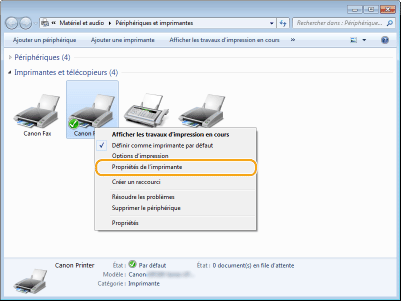
3
Cliquez sur l'onglet [Partage], cochez [Partager cette imprimante] et tapez le nom de partage de l'appareil.


Si [Modifier les options de partage] s'affiche
Cliquez sur [Modifier les options de partage]. Si la boîte de dialogue [Contrôle de compte d'utilisateur] s'affiche, cliquez sur [Oui] (ou sur [Continuer]).

4
Installez les pilotes supplémentaires nécessaires.

Cette opération est indispensable pour installer les Pilotes MF sur d'autres ordinateurs d'architecture différente via le serveur d'impression.
|
1
|
Cliquez sur [Pilotes supplémentaires].
|
||||||
|
2
|
Cochez la case correspondant à l'architecture en bits que les autres ordinateurs emploient et cliquez sur [OK].
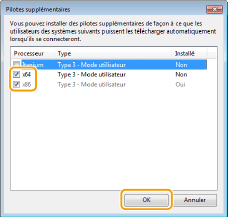 Sélectionnez des pilotes supplémentaires parmi les pilotes suivants en fonction du système d'exploitation du serveur d'impression.
 Si vous ignorez si votre système Windows Vista/7/8/10/Server 2008/Server 2012 est un système d'exploitation 32 bits ou 64 bits, consultez la section Vérification de l'architecture en bits.
|
||||||
|
3
|
Insérez le DVD-ROM fourni dans le lecteur de l'ordinateur, cliquez sur [Parcourir] pour définir le dossier contenant les Pilotes MF, puis cliquez sur [OK].
* Spécifiez le dossier de votre langue dans [xxxx].
Si le serveur d'impression fonctionne sur un système d'exploitation 32 bits, sélectionnez les dossiers [intdrv]
 [UFRII] ou [PCL] [UFRII] ou [PCL]  [XXXX]* [XXXX]*  [x64] [x64]  [Driver] dans le DVD-ROM livré. [Driver] dans le DVD-ROM livré.Si le serveur d'impression fonctionne sur un système d'exploitation 64 bits, sélectionnez les dossiers [intdrv]
 [UFRII] ou [PCL] [UFRII] ou [PCL]  [XXXX]* [XXXX]*  [32bit] [32bit]  [Driver] dans le DVD-ROM livré. [Driver] dans le DVD-ROM livré. |
||||||
|
4
|
Suivez la procédure décrite à l'écran pour installer les pilotes.
|
5
Cliquez sur [OK].
Installation des Pilotes MF sur un ordinateur via le serveur d'impression
1
Recherchez l'imprimante partagée sur le serveur d'impression. Affichage des imprimantes partagées dans le serveur d'impression
2
Double-cliquez sur l'imprimante partagée.
3
Suivez la procédure décrite à l'écran pour installer les pilotes.